Jak vytvořit vlastní seznamy hodinek Netflix pro kategorie a žánry
Různé / / August 05, 2021
Platformy pro streamování videa zaznamenaly prudký růst své uživatelské základny a současná situace COVID-19 také nepřímo pomohla těmto platformám OTT pro streamování videa růst. Ve skutečnosti jde o divadelní představení, která ze zřejmých důvodů neuvidí denní světlo datové divadlo ve vašem okolí, získává velkou pozornost na takových platformách OTT, jako jsou Netflix, Amazon Prime Video, atd. Obsah dostupný na těchto platformách je také obrovský a můžete snadno sledovat několik hodin, aniž by se obsah vyčerpal.
A pokud jste fanouškem streamování videa na Netflixu a sledujete pořady nebo filmy, pravděpodobně budete mít svůj vlastní seznam filmů a televizních pořadů. Jedním z omezení Netflixu je však to, že vám neumožňuje oddělit tituly filmů nebo přehlídky nebo žánry a jednoduše uloží automaticky uspořádaný seznam titulů, které jste uložili do mého seznam.
Pokud tedy také hledáte řešení, jak získat přizpůsobený seznam Netflix, jste na správném místě. Stejně jako v tomto příspěvku vás provedeme tím, jak můžete vytvořit vlastní seznam hodinek Netflix pro kategorie a žánry. Takže, jak již bylo řečeno, pojďme přímo k článku:

Jak vytvořit vlastní seznamy hodinek Netflix pro kategorie a žánry?
Díky vývojáři Ajhadovi nyní můžete mít svůj vlastní sestavený a přizpůsobený seznam televizních pořadů a filmů Netflix. Všechny své oblíbené tituly na platformě můžete uspořádat do vyhrazeného seznamu, abyste mohli snáze sledovat konkrétní obsah nebo sdílet s kýmkoli, komu se líbí váš seznam pořadů.
Pomocí seznamů Netflix můžete snadno přehrávat libovolné uložené pořady nebo filmy přímo ze samotného seznamu, aniž byste museli prohledávat množství obsahu na platformě. Jak již bylo zmíněno, pokud si přejete sdílet svůj kurátorský seznam pořadů a filmů s kýmkoli, kdo má znalosti, pak je to také možné pomocí této zkratky. Drobnou nevýhodou je, že jakmile odstraníte jakoukoli show nebo film, nebudete to podle zkratky vědět. Zde je kompletní seznam funkce:
Funkce:
- Možnost prohlížení seznamu a přehrávání titulu
- Možnost přidat název do seznamu
- Možnost upravit název titulu
- Možnost „Sdílet“ titul přímo do Seznamu
- Možnost automatické detekce, pokud je adresa Netflix URL v ClipBoard
- Schopnost vytvářet více seznamů
- Možnost upravit název seznamu
- Možnost vizuálně odstranit titul ze seznamu
- Možnost odstranit seznam
- Možnost přehrát náhodný titul ze seznamu
- Možnost zvolit možnosti přehrávání
- Začněte od začátku
- Začněte od poslední pozice
- Začněte od konkrétního času
- Hrajte na pozadí
Funkce zkratek:
- Možnost automatické aktualizace s funkcí Embed-A-Update
- Možnost nastavit výchozí nastavení
- Web pro podporu a dokumentaci
- Možnost odeslat zpětnou vazbu nebo požádat o podporu
- Všechna nastavení a data na iCloudu
- Možnost odstranit všechny soubory
- Možnost nastavení v zástupce
- Sekce s (Funkce již brzy)
- Sekce s funkcemi BETA
Pokud vás také zajímá, postupujte podle níže uvedených pokynů, jak můžete přidat a vytvořit vlastní seznam obsahu v Netflixu na základě kategorií a žánrů:
- Nejprve si musíte stáhnout zástupce Seznamů Netflix od vývojáře Stránka Rutinehub.
- Můžete vyrazit tady vždy stahovat nejnovější verzi seznamů Netflix.
- Ujistěte se, že používáte iPhone, protože to funguje pouze v systému iOS.
- Tato zkratka Seznamů Netflix využívá aplikaci Zástupce pro iPhone, která tam již je. Musíte jej však odstranit a znovu nainstalovat z obchodu s aplikacemi.
- Jakmile otevřete tuto stránku, stiskněte dole tlačítko Získat výstřih.
- Poté musíte klepnout na „Přidat nedůvěryhodnou zkratku“ umístěnou dole. Před přidáním seznamů Netflix do zástupce se ujistěte, že jste již povolili nedůvěryhodné zdroje, a to tak, že přejdete na Nastavení >> Shorcuts.
- Jediné, co musíte udělat, je přidat do tohoto seznamu své oblíbené pořady a filmy, což lze provést přímo z samotné oficiální aplikace Netflix.

- Jakmile najdete svou oblíbenou show nebo film, jednoduše stiskněte tlačítko Sdílet a klepnutím na Další možnosti vyhledejte seznamy Netflix. Klepnutím na něj uložíte televizní pořad nebo film na tuto zkratku.

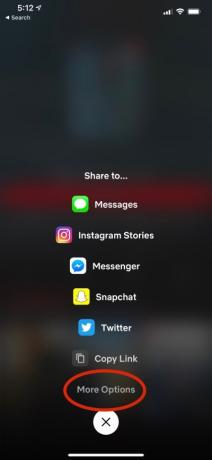

- Pokud jej používáte poprvé, požádá o udělení některých oprávnění.
- A je to!
Pokud si však přejete vytvořit samostatný seznam Netflix pro svůj další obsah, musíte:
- Otevřete zástupce seznamů Netflix z aplikace zástupců.
- Klepněte na Vytvořit prázdný seznam.
- Seznam pojmenujte, co se vám líbí, a klepněte na OK
- A je to!
Ve zkratce Seznamy Netflix existuje několik dalších možností, které můžete využít:
- Přidejte název do svého seznamu.
- Odeberte tituly ze seznamu.
- Vytvořte prázdný seznam.
- Upravit název titulu.
- Upravit název seznamu.
- Smazat seznam.
- Smažte všechny soubory.
Zejména můžete svůj seznam kurátorů sdílet se svými přáteli nebo členy rodiny. Jelikož je seznam ve formátu SON, mohou ho vaši přátelé nebo členové rodiny zobrazit pomocí online prohlížeče SON Viewer, který najdete tady. Chcete-li svůj seznam sdílet s kýmkoli, musíte pro svůj seznam vytvořit odkaz na sdílení, který můžete provést tak, že přejdete na Rozšířené nastavení >> Vytvořit odkaz na sdílení do seznamu a poté vyberte seznam. Jakmile to uděláte, můžete s kýmkoli přímo sdílet svůj sestavený seznam pořadů nebo filmů Netflix.
Takže tady to máte z mé strany v tomto příspěvku. Doufám, že se vám tento příspěvek líbil a mohli jste vytvořit svůj vlastní a upravený seznam Netflix založený na kategoriích a žánrech. Zástupce seznamů Netflix usnadňuje vyhledání vaší oblíbené show nebo filmu a přehrávání přímo ze samotné zkratky. Dejte nám vědět v komentářích níže, jaké jsou vaše názory na tuto aplikaci a zda jste tuto aplikaci použili nebo ne na svém iPhone? Do dalšího příspěvku... Na zdraví!
Digitální marketingový pracovník certifikovaný společností Six Sigma a Google, který pracoval jako analytik pro nejlepší MNC. Technologický a automobilový nadšenec, který rád píše, hraje na kytaru, cestuje, jezdí na kole a relaxuje. Podnikatel a blogger.

![Jak nainstalovat Stock ROM na Comio S1 [Firmware Flash File / Unbrick]](/f/6c1aebc40a3a96cdfd9316fff8ab8590.jpg?width=288&height=384)

